So synchronisieren Sie CalDAV und CardDAV mit Android

Erfahren Sie in diesem Leitfaden, wie Sie CalDAV und CardDAV mit Android synchronisieren können, um Ihre Kalender- und Kontaktdaten effizient zu verwalten.

Einige Xiaomi-Telefone haben Hasenohren, Wassertropfen oder Muttermale. Allerdings beeinträchtigt das Hasenohren-Design dieses Xiaomi manchmal die Nutzung der Anwendung, wenn die Hasenohren den Inhalt verdecken können. Wenn Sie die Verwendung von Hasenohren auf Xiaomi-Telefonen nicht mögen, können Sie Hasenohren entsprechend der Anwendung auf Xiaomi-Telefonen ausschalten, je nachdem, welche Benutzer die Anwendung benötigen. Im folgenden Artikel erfahren Sie, wie Sie die Hasenohren entsprechend der Anwendung auf Xiaomi-Telefonen ausschalten.
Anweisungen zum Ausschalten von Hasenohren auf Xiaomi per Anwendung
Schritt 1:
Klicken Sie auf der Benutzeroberfläche des Xiaomi-Telefons auf Einstellungen . Wechseln Sie zur neuen Benutzeroberfläche und klicken Sie auf Benachrichtigungs- und Kontrollcenter-Einstellungen .
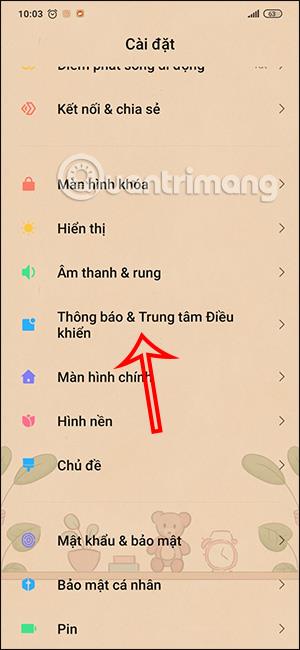
Schritt 2:
Fahren Sie fort, scrollen Sie nach unten und klicken Sie auf Statusleiste .
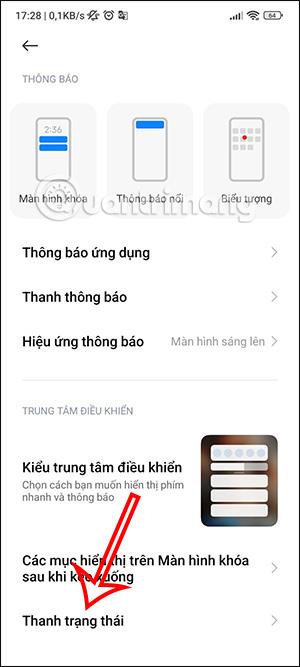
Schritt 3:
Der Benutzer sieht nun die Einstellungen für die Statusleiste auf dem Telefon. Wir scrollen nach unten und klicken dann in der Anwendung auf den Abschnitt Rabbit Ear Screen Settings .

Sie sehen dann alle Anwendungen auf Ihrem Telefon, die den Hasenohren-Modus verwenden . Um die Hasenohren einer bestimmten Anwendung auszuschalten , klicken Sie auf diese Anwendung und wählen Sie je nach Bedarf Automatisch oder Immer Hasenohren anzeigen aus .

Dann werden in der von Ihnen gewählten Anwendung keine Hasenohren mehr angezeigt, was die Verwendung der Anwendung komfortabler macht.
Erfahren Sie in diesem Leitfaden, wie Sie CalDAV und CardDAV mit Android synchronisieren können, um Ihre Kalender- und Kontaktdaten effizient zu verwalten.
Kurzanleitung zur Deinstallation des Magisk-Moduls ohne Verwendung von Magisk Manager, auch bekannt als Deinstallation des Magisk-Moduls mithilfe von TWRP Recovery oder offline.
Erfahren Sie, wie Sie Kali Linux NetHunter auf Ihrem Android-Telefon installieren, mit detaillierten Schritten und nützlichen Tipps für Penetrationstests.
So deaktivieren Sie die Anzeige des eingegebenen Passworts auf Android und schützen Sie Ihre Daten effektiv.
Entdecken Sie, wie Sie die Tastenbelegung verwenden, um jedes Android-Spiel mit einem Gamepad zu spielen. Diese Anleitung bietet viele Tipps und Tricks für ein besseres Gaming-Erlebnis.
Entdecken Sie, wie Sie mit der Gboard-Tastatur auf Android einfach und schnell Sprache in Text umwandeln können. Nutzen Sie die Spracheingabe für mehr Produktivität.
Erfahren Sie, wie Sie den Vibrationseffekt beim Drücken von Tasten auf Android deaktivieren können, um eine leisere und angenehmere Eingabeerfahrung zu genießen.
Entdecken Sie die besten Panorama-Fotoanwendungen für Android. Diese Apps erleichtern die Panoramafotografie und bieten zahlreiche Funktionen, um beeindruckende Fotos aufzunehmen.
Aktivieren Sie die Leseliste in Google Chrome auf Ihrem Android-Gerät mit einfachen Schritten für einen besseren Überblick über Ihre Leseinhalte.
Entdecken Sie die besten Android-Notiz-Apps mit Startbildschirm-Widgets, um schnell und effektiv Notizen zu machen.








